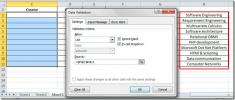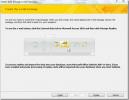Lisää ja upota Excel-taulukko Word 2010 -asiakirjaan
Joskus on erittäin tarpeellista lisätä toimintoja ja kaavoja Word-asiakirjassa oleviin tietoarvoihin, etkä tee sitä täytyy avata Excel-laskentataulukko yksinomaan data-arvojen määrittämistä varten, voit myös lisätä Excel-laskentataulukon Wordiin asiakirja. Noudattamalla yksinkertaista menettelytapaa voit luoda laskentataulukon, joka sisältää kaikki Excel 2010: n luontaiset ominaisuudet, toiminnot ja työkalut.
Jotta voit käyttää tätä ominaisuutta, sinun on tehtävä se näkyväksi Word-ikkunassa. Käynnistä Word 2010 -sovelluksessa navigoi Pikakäyttötyökaluriville ja napsauta avattavasta painikkeesta Lisää komentoja.

Se johtaa sinut Sana-asetukset valintaikkuna, kohdasta Valitse komennot, napsauta avattavaa painiketta valitaksesi Kaikki komennot. Vieritä nyt alaspäin löytääksesi Excel-taulukko komento ja napsauta Lisää >> näyttääksesi sen Pikakäyttö-työkalurivillä. Osuma kunnossa jatkaa.

Aseta nyt asiakirjassa lisäyskohdistin kohtaan, johon haluat lisätä laskentataulukon. Napsauta Pikakäyttö-työkalurivin Excel-laskentataulukko-painiketta.

Napsautuksen jälkeen se näyttää laskentataulukon asiakirjassa sekä kaikki Excel-ikkunan välilehdet. Nyt voit suorittaa minkä tahansa toiminnon lisätyn laskentataulukon kautta käyttämällä Excel-komentoja, toimintoja ja kaavoja. Aloita laskentataulukon täyttäminen heti.

Kun olet valmis, napsauta vain laskentataulukkoikkunan ulkopuolella nähdäksesi sen taulukkona Word-dokumentissa.

Jos haluat lisätä, muokata ja muotoilla tietoja milloin tahansa, kaksoisnapsauta taulukkoa nähdäksesi ne Excel-taulukkona. Se on niin yksinkertaista ja mahtavaa!

Voit myös tutustua aiemmin tarkistettuihin oppaisiimme Kuinka lukita Word-asiakirja & Mail Merge -sovelluksen käyttäminen Word 2010: ssä.
Haku
Uusimmat Viestit
Lähetä ja vastaanota kyselyjen tuloksia Outlook 2010: ssä
Yritysympäristössä panos erilaisissa jatkuvissa asioissa on yleistä...
Excel 2010: Tietojen tarkistusluettelo
Kun työskentelet teknisen taulukon avulla, joka syöttää samantyyppi...
Luo sähköposteja ja hallitse vastauksia Access 2010: ssä
Access 2010 antaa käyttäjälle mahdollisuuden luoda tietosuojalomake...